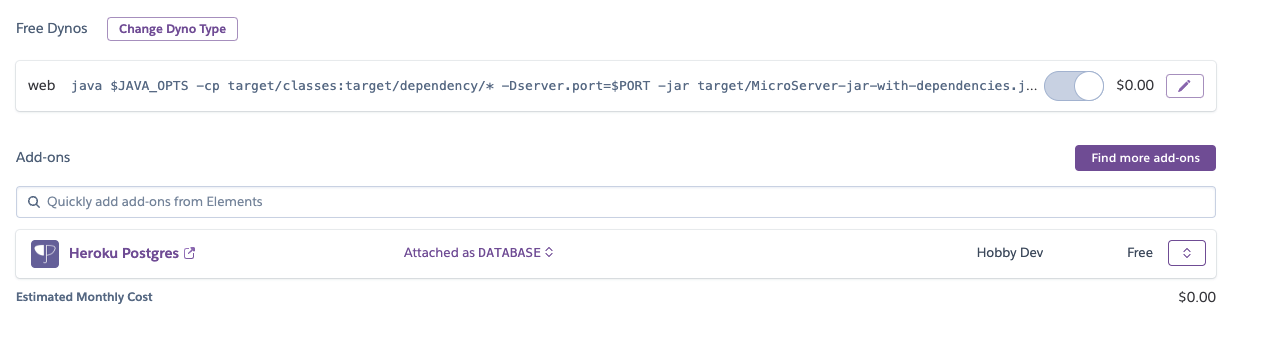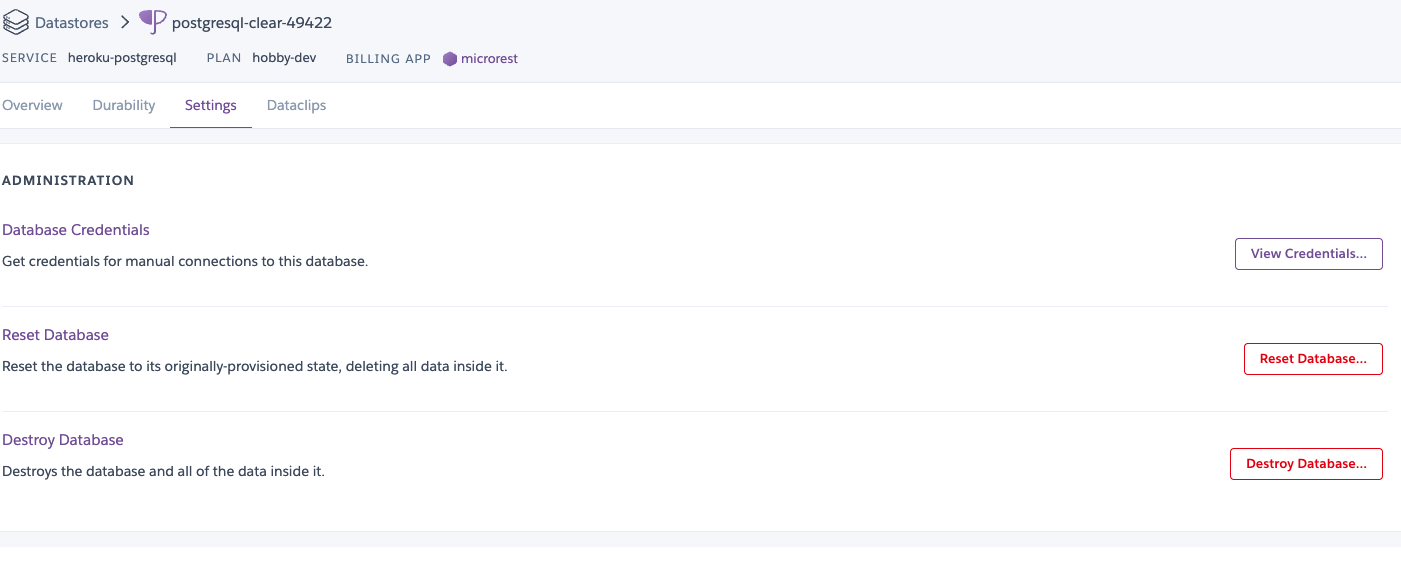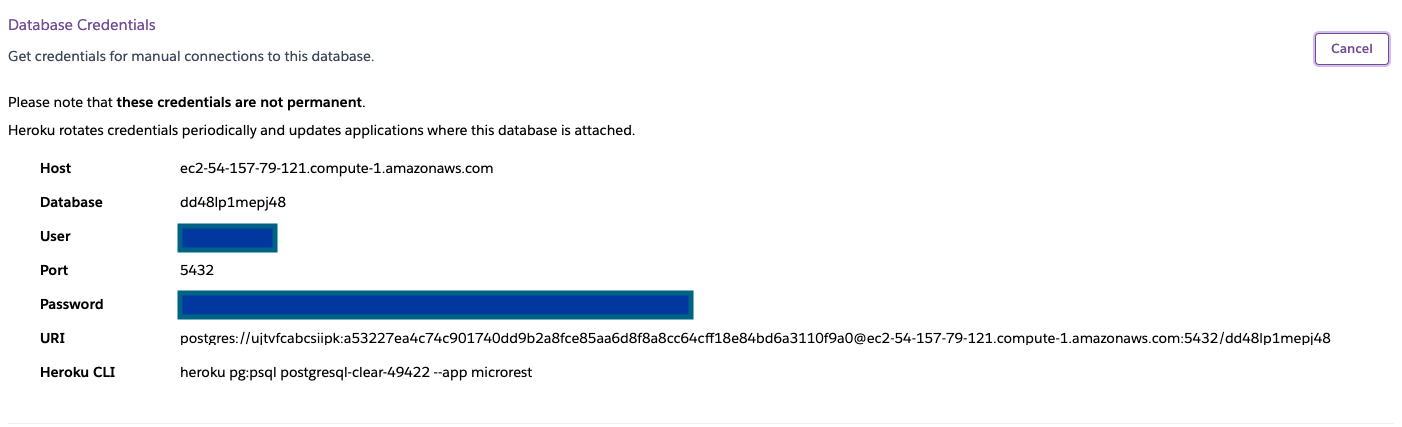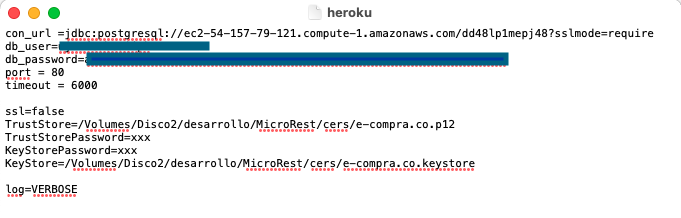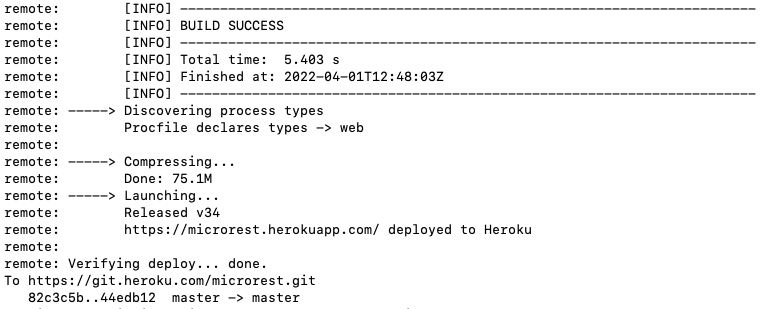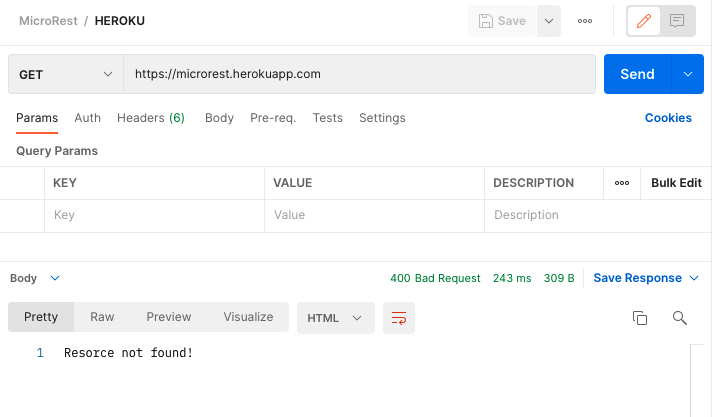MicroRest y Heroku
Heroku es una plataforma de hosting gratis y de pago que nos permite poner en producción y probar nuestros desarrollos de software.
Una de las características de este Hosting es que funciona con GIT, es decir subimos las fuentes al repositorio y Heroku las compila.
MicroServer es un desarrollo en JAVA que utiliza MAVEN, HEROKU usa toda la información para bajar todas las librerías necesarias y si es el caso configura los motores de bases de datos.
Además como bonus…. : configura todos los certificados de manera automática quitándonos ese peso de encima.
Vamos a ver en este tutorial como configurar MicroServer en Heroku para un poderoso entorno API-Rest
Baja las fuentes de MicroServer
https://github.com/santimatiz/microserver
Guardalas en un directorio de tu disco duro
Copia en la raíz del proyecto los archivos
- Procfile
- system.properties
- heroku.conf
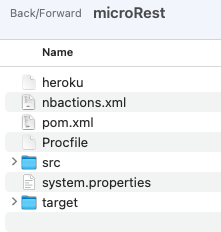
Heroku
Se ingresa en Heroku, si no tienes cuenta… creala (es gratis)
se crea un APP, en nuestro caso se pone el nombre de «microserver2»
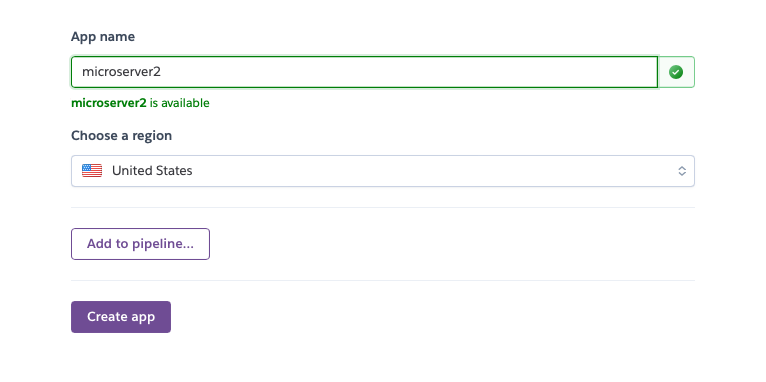
Una vez se crea el sitio se debe ubicar en el directorio del proyecto
Generar
heroku login
Con este comando se abrirá la pagina WEB de Heroku e ingresaremos nuestras credenciales.
cd my-project/
git init
heroku git:remote -a microserver2
git add .
git commit -am "Primera Version MicroServer"
En este momento Heroku ya compilo las fuentes y creo la base de datos
Ingresa por la página de Heroku y revisa la configuración de la base de datos de postgresql
Conéctate a PGAdmin y genera las tablas que necesitas
Ya que tienes todos los datos de conexión puedes conectarte mediante PGAdmin a la base de datos y configurar las tablas que necesitas para poder configurar MicroServer.
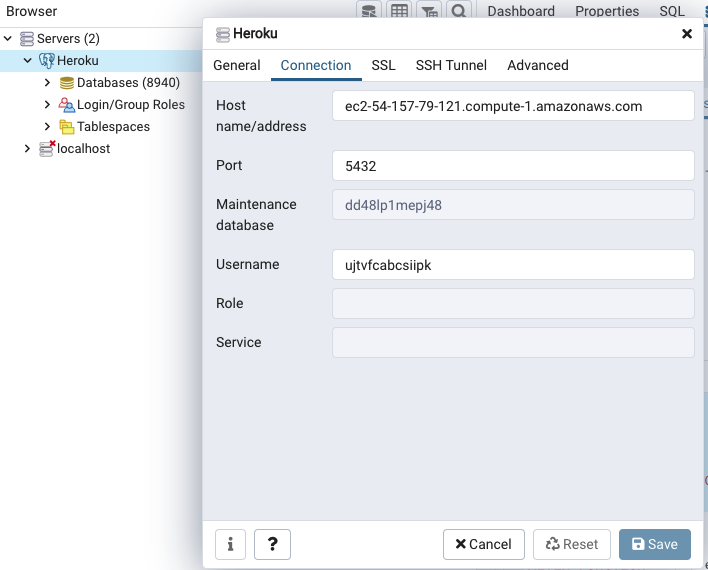
Edita el archivo de configuración «heroku.conf» con la url de base de datos, usuario y contraseña de la base de datos de Postgresql, información que tomaste previamente de la página de Heruku.
Se debe aclarar que la configuración del puerto no aplica, ya que Heroku la asigna de manera automática.
Como se cambio la configuración de la base de datos debemos subir de nuevo los cambios mediante los comandos:
- git commit -am «Version con configuracion BD»
- git push heroku master
Y nos debe salir de imagen de compilación exitosa como sale en la imagen siguiente
Puedes confirmar que el servidor se está ejecutando con el comando
heroku logs –tail
Esto muestra todos los logs de Heruku
Para abrir la aplicación en un navegador ejecuta :
- heroku open
Abre postman y configura el URL que te sale en la pantalla, debe salir «resource not found», quiere decir que MicroServer esta funcionando….
voilà !!!